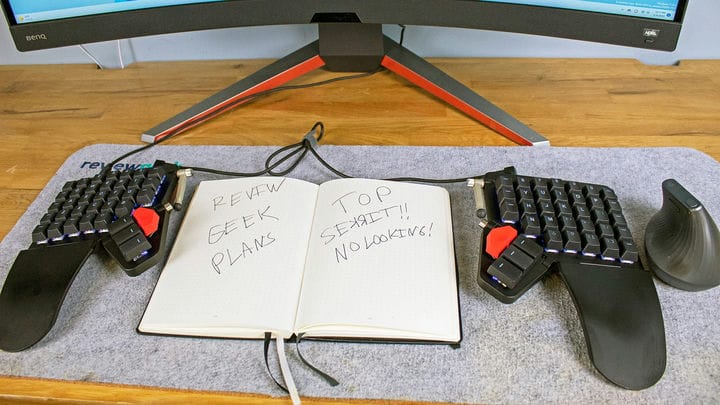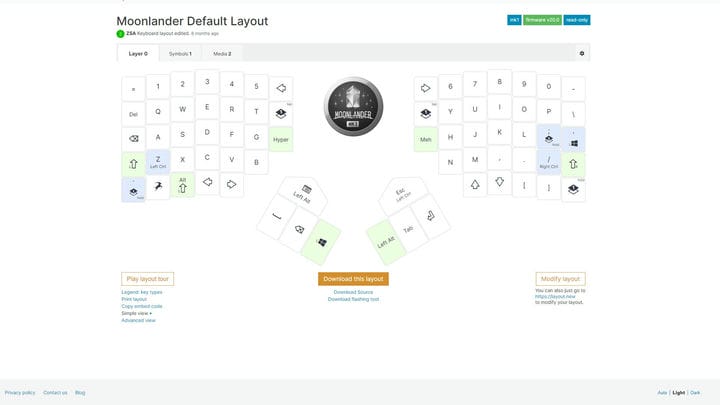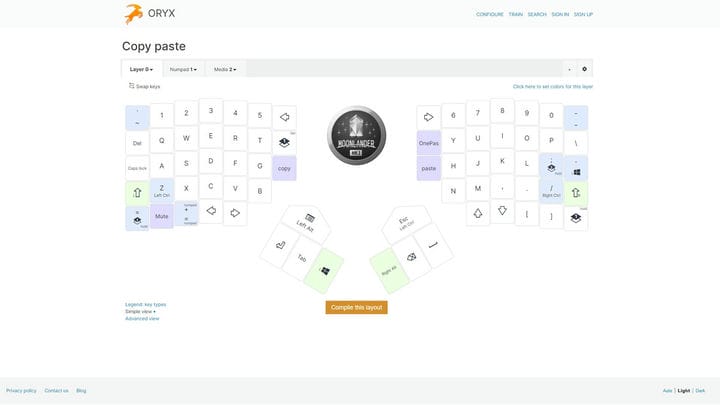Moonlander Mark I Review : Le clavier ergonomique ultime
Note: 10/10?
– 1 – Déchets chauds absolus
- 2 – Une sorte de déchets tièdes
- 3 – Conception fortement défectueuse
- 4 – Quelques avantages, beaucoup d’inconvénients
- 5 – Acceptablement imparfait
- 6 – Assez bon pour acheter en solde
- 7 – Génial, mais pas le meilleur de sa catégorie
- 8 – Fantastique, avec quelques notes de bas de page
- 9 – Tais-toi et prends mon argent
- 10 – Nirvana absolu du design
Prix : 365 $
Josh Hendrickson
Je pensais avoir trouvé le dernier clavier ergonomique que j’utiliserais. Mais pendant six mois, j’ai utilisé exclusivement un clavier sauvage qui m’a fait changer d’avis. À cette époque, le Moonlander Mark I a volé la couronne ergonomique. Ce n’est pas parfait ou même pour tout le monde, mais cela pourrait être tout ce dont vous avez besoin.
- Personnalisable à l’infini
- La conception en deux parties améliore l’ergonomie
- Les touches du groupe de pouces sont très utiles
- Cher
- Courbe d’apprentissage élevée
Un coup d’œil au Moonlander de ZSA, et vous saurez immédiatement qu’il est différent de n’importe quel clavier que vous avez probablement utilisé auparavant. Il coche pas mal de cases: disposition ergonomique, divisée, en colonnes décalées (les touches sont décalées pour une portée plus facile), mécanique, RVB, etc. Mais ce n’est pas l’une de ces "cases à cocher" qui rend le Moonlander spécial – c’est la combinaison de tous. Cela signifie également que, par nécessité, décider de l’utiliser signifie accepter un ajustement important de la façon dont vous tapez.
Mais si vous êtes prêt à vous y tenir et à ajuster le Moonlander pour qu’il corresponde à vos besoins spécifiques, il deviendra éventuellement le clavier ultime conçu spécialement pour vous. Et des points bonus, si vous n’aimez pas que d’autres personnes utilisent votre clavier, vous n’aurez plus jamais à vous en soucier.
Qu’est-ce que l’ergonomie encore ?
Josh Hendrickson
Avant d’entrer pleinement dans le Moonlander, cela vaut la peine d’entrer dans ce qui rend un clavier ergonomique, eh bien, ergonomique, je dois noter que ce n’est pas un terme qui est entièrement universellement accepté. Vous trouverez des claviers «ergonomiques» de différentes tailles, formes et caractéristiques, parfois même du même fabricant de clavier.
Mais si les fonctionnalités nécessaires pour obtenir une frappe ergonomique font l’objet d’un débat, l’objectif est assez simple. Les claviers typiques sont des affaires simples qui gardent vos mains rapprochées, provoquant un froissement sur les épaules, et pire encore encouragent souvent à incliner vos paumes et vos doigts vers le haut, en pinçant les poignets. Ce sont les choses que les claviers ergonomiques essaient d’éviter, en encourageant l’écartement des mains et en les inclinant vers des positions plus naturelles.
Généralement, je recherche quelques éléments dans un clavier ergonomique. Il devrait avoir soit une disposition complètement plate, soit, mieux encore, une inclinaison négative. La plupart des claviers ont des pieds plus hauts de l’autre côté de l’appareil, plus près de la rangée de chiffres et des touches de fonction ; qui entraîne un pincement du poignet. Un clavier plat peut aider à éviter cela, mais la situation idéale est un ascenseur aussi près que possible de vos poignets afin que vos mains soient plus inclinées vers le bas.
Un clavier ergonomique devrait également en diviser au moins certains pour écarter davantage vos mains. Des points bonus s’il tente ou courbe les touches, alors donnez-vous une "maintenant une bulle" comme la posture de la main. Pour aider à renforcer la tenue de vos mains dans cette position de «bulle», le clavier doit soit renoncer à un repose-poignet, soit le placer de manière à ce qu’il soit plus haut que les touches.
Avec sa conception entièrement divisée, sa disposition en colonnes, ses repose-poignets amovibles et ses pieds de tente en option, le Moonlander offre tout cela. Mais c’est à vous de le mettre en place de cette façon. Si vous le souhaitez, vous pouvez laisser une affaire complètement plate et ne pas diviser du tout. Mais vous passeriez à côté de certaines des meilleures caractéristiques du Moonlander: sa personnalisation. Mais plus là-dessus plus tard.
Configuration du Moonlander – Je ne peux pas taper sur cette chose ! ?
Josh Hendrickson
Lorsque vous commandez un clavier Moonlander chez ZSA, vous devez faire plusieurs choix. Le clavier est disponible en deux couleurs, Moonlit (blanc) ou Dark Matter (noir). Je suis allé avec Dark Matter, et je dirais que c’est le meilleur choix. La plupart des images que j’ai vues avec la couleur Moonlit semblent sales après une certaine utilisation.
Ensuite, vous choisirez si vous voulez des touches vierges ou des touches avec des lettres imprimées (je recommanderais ce dernier), puis vos commutateurs de clavier mécaniques. Je suis allé avec Kailh Silvers pour leur sensation linéaire, mais ZSA a également envoyé des commutateurs Kailh Coppers pour mon examen afin de tester la fonction d’échange à chaud.
Les commutateurs que vous choisissez dépendent de vos préférences, mais vous avez de nombreuses options. En fait, ZSA propose 12 options, ainsi que des informations sur chacune pour vous guider vers le bon commutateur pour vous. Votre clavier arrivera avec les commutateurs et les touches préinstallés, ainsi qu’un outil pratique pour les supprimer au cas où vous voudriez les échanger plus tard. C’est un processus assez indolore, et probablement quelque chose que vous ne ferez pas souvent, surtout si vous choisissez le bon interrupteur du premier coup.
Le paquet est également livré avec un cordon USB-C vers USB-C détachable de près de sept pieds, un dongle USB-C vers USB-A (au cas où votre appareil ne dispose pas de ports USB-C), un TRRS de deux pieds (câble pointe-anneau-anneau-manchon) avec une prise de style "casque" à chaque extrémité (utilisée pour connecter les deux moitiés du clavier ensemble), l’outil de retrait du capuchon et du commutateur, des capuchons supplémentaires (y compris un J et F sans le tactile bosse) et une mallette de transport. La mallette de transport en néoprène est effectivement très agréable, mais je ne me vois pas emporter le Moonlander avec moi. Il est un peu trop encombrant et nécessite un peu trop de configuration pour un clavier portable.
Josh Hendrickson
Une fois que j’ai connecté le Moodlander à mon PC, j’ai déconnecté mon ancien clavier, je me suis assis pour taper mon premier message Slack et je suis devenu… très confus. Même lorsque vous choisissez des touches imprimées, comme je l’ai fait, vous trouverez de nombreuses touches noires. Et en raison de sa disposition non traditionnelle, certaines touches auxquelles vous êtes habitué ne sont pas tout à fait là où vous les attendez.
Alors que la touche Maj est à gauche de la touche Z et que la touche de verrouillage majuscule est à gauche de la touche A par défaut, la touche Entrée n’est pas à droite de la touche L, par exemple. Par défaut, il s’agit de l’une des touches du groupe de pouces sous votre pouce droit, avec alt gauche (oui gauche), tabulation et échappement. Et l’espace est sur le groupe de pouce gauche, avec le retour arrière, la touche d’application et la touche Windows (sauf si vous êtes sur un Mac, auquel cas vous obtiendrez les touches équivalentes).
C’était désorientant au début, ne sachant pas où se trouvait la touche d’échappement ou la touche de tabulation. Et j’ai vite découvert que j’avais l’habitude d’appuyer sur la barre d’espace avec mon pouce droit, pas mon gauche. J’appuie donc constamment sur la touche Entrée au lieu de la touche espace, envoyant des messages avant d’avoir fini de taper. Cela peut sembler horrible, mais la bonne nouvelle est que ce clavier est incroyablement personnalisable à la fois au niveau logiciel et matériel.
Au moins une semaine de personnalisations lourdes
La mise en page par défaut
Hors de la boîte, j’ai eu beaucoup plus de difficulté à taper sur le Moonlander que je ne l’avais prévu. Je suis habitué aux claviers ergonomiques, donc je pensais que ce serait une période d’adaptation mineure, mais c’est différent. Les clés ne sont pas là où je m’attendais à ce qu’elles soient, et parfois elles ne sont pas marquées. Des habitudes inconnues, comme ma tendance à appuyer sur la barre d’espace avec mon pouce droit, m’ont causé des problèmes. Et certaines des touches dont j’avais le plus besoin, comme tilde (~) et plus (+) étaient introuvables.
Mais ça va, vous pouvez changer ce que fait chaque touche du Moonlander. Préférez-vous une disposition alternative, comme Dvorak ou Colemak? Vous pouvez reconfigurer pour cela. Avec une configuration en ligne appelée Oryx et un programme d’installation de logiciel appelé Wally (disponible pour Windows, Linux et macOS), vous pouvez modifier ce que fait chaque touche, de plusieurs manières.
Vous pouvez, bien sûr, changer la lettre qui se déclenche lorsqu’elle est poussée, ou la ponctuation, ou des modificateurs comme shift et ctrl. Mais si vous le souhaitez, vous pouvez aller plus loin que cela. Vous pouvez définir une option pour appuyer sur une touche, une autre option pour maintenir une touche, une troisième pour appuyer deux fois sur une touche et une quatrième pour appuyer puis maintenir une touche. Lorsque je maintiens ma touche Z, par exemple, elle agit comme une touche ctrl. Toutes les options signifient que vous pouvez tirer le meilleur parti de moins de clés. Vous pouvez avoir une touche définie pour taper (au toucher, [ en appuyant longuement et { en appuyant deux fois, par exemple.
Josh Hendrickson
Mais il ne doit pas seulement s’agir de lettres et de symboles, vous pouvez également créer des macros qui se déclenchent à partir de l’une des quatre options ci-dessus. Bien que je n’aie aucune utilité pour une touche Hype (Alt+Ctrl+Shift+Win/Cmd) ou Meh (Alt+Ctrl+Shift) fournie par la configuration par défaut, j’utilise tout le temps le copier-coller. Ainsi, la touche à droite de ma touche G agit comme une copie et la touche à gauche de ma touche H agit comme un collage. J’ai également une clé dédiée pour désactiver et réactiver les appels Google Meet, et une autre pour déverrouiller 1Password.
De toute évidence, l’une des premières choses que j’ai faites a été de changer le retour arrière et d’entrer les touches pour correspondre à mes habitudes, et pour plus de familiarité, j’ai déplacé les touches ` et ~ vers un emplacement plus familier. Et la bonne chose est qu’il est facile de se déplacer autour des touches afin que ces deux touches soient toujours correctement marquées. Curieusement, par défaut, la touche avec le ~ keycap ne le fait pas mais fonctionne plutôt comme un bouton de calque. Mais les calques sont une fonctionnalité utile.
Ma mise en page actuelle Josh Hendrickson
La plupart des claviers sont des affaires uniques: toutes les touches sont ce qu’elles sont, même si vous pouvez les reprogrammer, c’est tout ce qu’elles font. Mais le Moonlander prend en charge les couches. "Couche 0" est l’endroit où je me trouve habituellement, avec toutes mes lettres, chiffres et symboles ainsi que quelques macros à portée de main. Mais si je maintiens un bouton de calque, cela change ce que ces touches font réellement.
Dans «Layer 1 », par exemple, la moitié droite du clavier devient un pavé numérique traditionnel, avec accès aux touches 1 à 9 ainsi qu’à d’autres options que vous trouverez généralement sur un pavé numérique. Et le fait que le Moonlander soit un clavier RVB est pratique ici, car vous pouvez programmer ces lumières sur des touches spécifiques sur des calques spécifiques. J’ai les "touches du pavé numérique" réglées pour s’allumer en vert afin que je puisse les trouver facilement. "La couche 2" me donne accès aux commandes multimédias, comme les commandes de pause, de saut et de volume. Vous pouvez partager vos mises en page (voici la mienne) ou en emprunter d’autres pour un bon point de départ si vous voulez un démarrage plus facile.
La personnalisation ne s’arrête pas au logiciel: vous pouvez également modifier le matériel. La réorganisation des touches est une étape facile que vous pouvez effectuer, mais les pieds latéraux et les supports de poignet attachés sont également amovibles. Et sur le site de ZSA, la société dispose d’une section pour les fichiers d’impression 3D créés par des fans afin de modifier davantage votre clavier.
J’ai imprimé en 3D quelques cales que je peux visser sur le clavier pour donner au Moonlander une inclinaison plus ergonomique. Dans l’ensemble, après une semaine de bricolage et d’essais, j’ai atterri sur la configuration qui me convient parfaitement. J’ai utilisé le Moonlander exclusivement pendant des mois et j’ai écrit presque tous les articles (y compris cette critique) en utilisant le clavier à cette époque.
Parfait pour moi, mais est-ce parfait pour vous ?
Vous pouvez mettre votre souris au milieu pour une ergonomie maximale Josh Hendrickson
Alors après toutes les personnalisations, le réapprentissage de la frappe et le travail nécessaire, ce clavier en vaut-il la peine? Si vous demandez à quelqu’un d’autre qui a essayé d’utiliser mon clavier à l’improviste, probablement pas. Personne d’autre ne peut l’utiliser. Mais je considère qu’il s’agit d’une fonctionnalité, pas d’un bug! Et pour ma part, j’adore le Moonlander Mark I. Avec certes un peu d’effort, c’est maintenant le clavier parfait pour moi.
En cours de route, j’ai découvert des avantages secondaires auxquels je ne m’attendais pas. Grâce à la nature véritablement divisée du clavier, je peux placer mon bullet journal entre les moitiés de mon clavier pour un accès facile. Ma vitesse de frappe a en fait augmenté au fil du temps, grâce à certaines de mes touches les plus couramment utilisées qui obtiennent désormais un meilleur emplacement sous mes pouces, ou en tant que macro pratique.
J’admettrai que ce n’est pas techniquement un clavier "parfait", en soi. À 365 $, c’est très cher. Je pense que cette dépense est justifiée pour quiconque passe huit heures par jour ou plus à taper. Tout comme il n’est pas déraisonnable de dépenser 300 $ ou plus pour la chaise de bureau sur laquelle vous êtes assis toute la journée, il n’est pas déraisonnable de dépenser plus pour le clavier sur lequel vous vous cognez les doigts toute la journée.
Si vos fesses méritent les soins d’une bonne chaise, vos doigts méritent la caresse d’un bon clavier. Si vous codez, écrivez ou, pour quelque raison que ce soit, tapez pour gagner votre vie, vous toucherez probablement votre clavier plus que toute autre chose dans votre vie, y compris votre conjoint, vos enfants ou vos animaux de compagnie. Faites-en un excellent clavier, et sans aucun doute, le Moonlander est un excellent clavier.
Josh Hendrickson
De même, la courbe d’apprentissage est élevée. ZSA essaie de vous aider avec des tutoriels et une version interactive d’Oryx où vous pouvez vous entraîner à taper dans votre configuration actuelle. Mais pour être honnête, je n’en avais même pas besoin, je me suis adapté en utilisant simplement le Moonlander tous les jours. Et je souhaite qu’il soit venu avec plus d’options de jambe pour obtenir une meilleure inclinaison. La jambe et l’inclinaison par défaut du groupe de pouces ne m’ont pas permis d’obtenir une disposition ergonomique. Mais j’apprécie la volonté de ZSA de pointer vers de bonnes solutions.
Il est impossible d’appeler le Moonlander le clavier parfait pour tout le monde. Si vous ne tapez pas pendant huit heures par jour, cela peut être trop cher. Et si vous n’avez pas la patience de vous adapter à une forme de clavier radicalement différente, vous allez être malmené.
Mais je sais que c’est le clavier parfait pour moi. Et si vous êtes prêt à franchir le pas, ce pourrait être le clavier parfait pour vous. Avec suffisamment de temps et d’ajustements, au moins. Toute bonne relation nécessite du travail. Et quand j’essaie de taper sur n’importe quel autre clavier, même mes options ergonomiques, ce n’est tout simplement pas pareil. C’est mon clavier préféré maintenant: et tout autre fabricant de claviers a une barre haute à franchir pour me faire changer d’avis.
Note: 10/10
Prix : 365 $
- Personnalisable à l’infini
- La conception en deux parties améliore l’ergonomie
- Les touches du groupe de pouces sont très utiles
- Cher
- Courbe d’apprentissage élevée